
企业一般都会有自己规定的格式样式文档排版方式,比如标题应该用什么字体,多少字号,什么颜色;段落正文方面应该用什么字体以及字号等等。像这种情况,易老师建议大家word中创建一个属于自己的样式集,一次设置好,标题的格式;正文以及其他方面的格式,然后保存好这一套样式,以后只要是企业文件排版,我们只需要选中标题,鼠标点击一下即可快速搞定。分分钟就能帮你排版好,能够节约大把时间,非常方便!
使用样式集
1、创建标题1样式。这里我先创建第一种标题的样式,字体:微软雅黑;字号:小一;颜色:黄色;加粗;居中对齐。
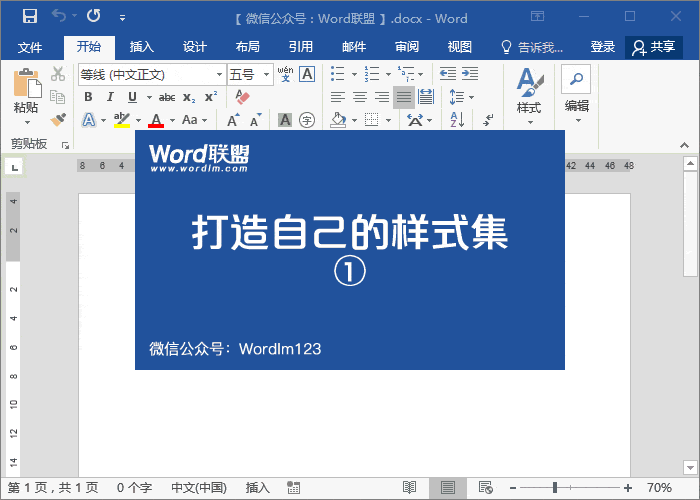
2、创建标题2样式。有时候可能需要多种不同的标题颜色,所以,这里可以多创建几个自己常用的样式。
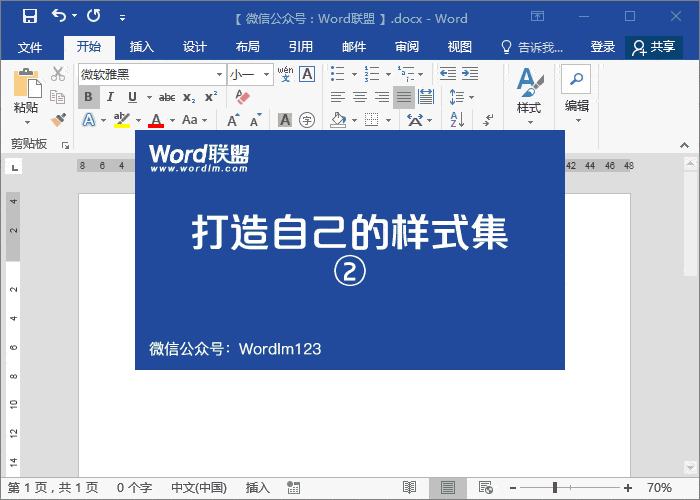
3、创建正文样式。看各人需求来设置,你经常要用的正文需要什么字体或颜色,格式都可以自己设置好。
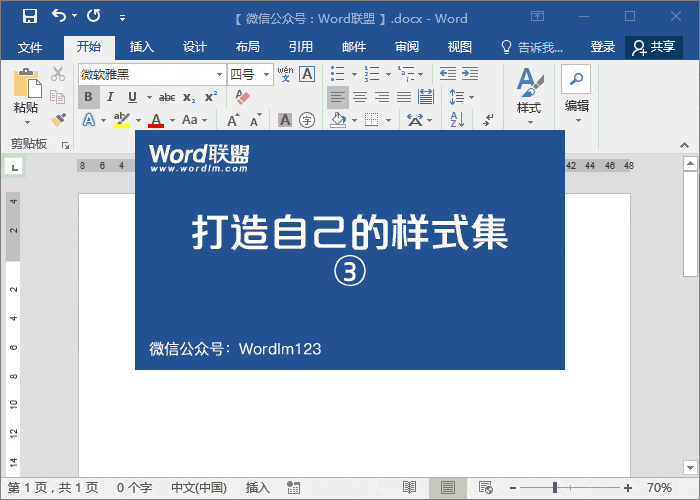
4、创建编号样式。也许你不需要编号,那你可以设置其他的。

5、保存样式。将标题、正文、编号等所有的样式全部设置好以后,我们就应该将其保存下来。保存方式:进入【设计】-【文档格式】点击下拉三角按钮,选中【另存为新样式集】,命名保存一下即可。
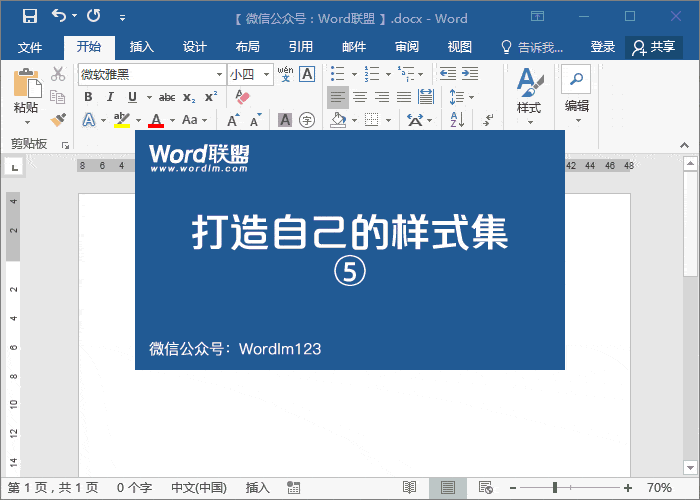
6、使用样式。以后打开需要排版的文档时,你会发现在【开始】-【样式】中没有我们自己创建的标题、正文等样式。我们进入【设计】-【文档格式】点击下拉选项按钮,在【自定义】中,我们可以找到我们命名的样式点击一下。回到【开始】-【样式】中我们就能够看到我们自己的样式都有了。
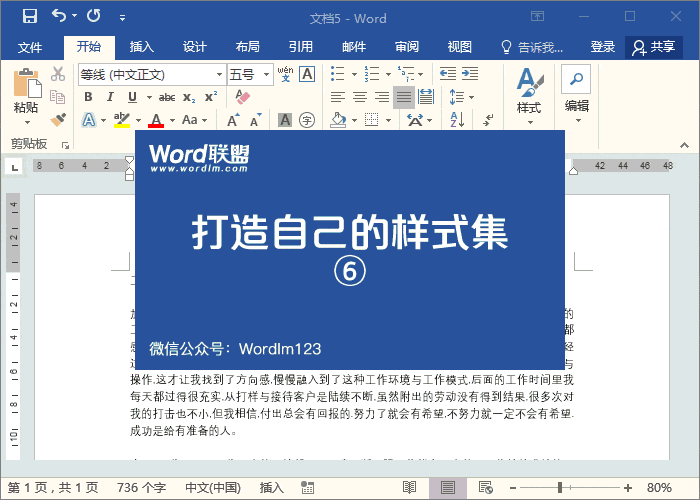
新闻热点
疑难解答